참고: Windows 10 이전 버전에서는 Windows 보안을 Windows Defender 보안 센터라고 합니다.
Windows 보안의 가족 옵션 기능을 사용하면 자녀의 디지털 생활을 관리하는 도구에 쉽게 액세스할 수 있습니다. 가족 옵션을 사용하여, 자녀의 장치를 최신 버전의 Windows 10을 통해 깨끗하게 최신 상태로 유지하고, 온라인 상태일 때 자녀를 보호하세요.
가족 옵션을 열려면 시작 으로 가서 설정 > 업데이트 및 보안 > Windows 보안 > 가족 옵션 을 선택합니다.
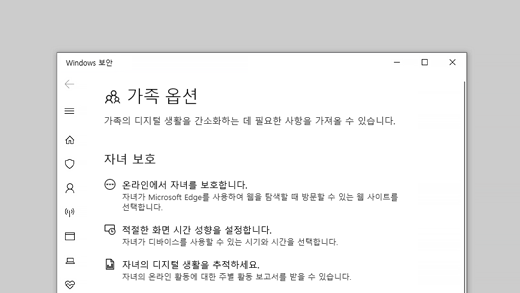
가족 설정을 수정하거나 가족을 설정하려면 가족 보기 설정을 선택하여 account.microsoft.com의 가족 웹 사이트로 이동하거나 새 Microsoft Family Safety 앱을 다운로드하세요. (Microsoft 계정으로 로그인하라는 메시지가 표시될 수 있습니다.) 그러면 다음을 수행할 수 있습니다.
-
가족을 만들거나 기존 가족에 구성원을 추가합니다.
-
자녀의 온라인 활동에 대한 활동 리포트를 확인하여 부적절한 웹 사이트, 앱 또는 게임을 차단합니다.
-
자녀가 장치를 언제, 얼마나 오래 사용할 수 있는지 예약하는 화면 시간 제한을 설정합니다.
-
자녀가 Microsoft Store에서 쇼핑할 수 있도록 금액을 제공합니다. 또한 자녀가 무엇에 얼마나 지출하는지도 볼 수 있습니다.
장치 보기 옵션을 선택하여, Microsoft 계정으로 나와 내 가족이 로그인한 모든 장치를 볼 수 있으며, 이러한 장치의 상태와 보안 상태를 볼 수 있습니다. 가족 중 성인만 모든 장치를 볼 수 있습니다. 내 장치의 경우, 앱과 지원을 받을 수 있습니다. 휴대폰, 노트북 또는 태블릿과 같은 모바일 Windows 장치를 분실한 경우, 내 장치 찾기 기능을 사용할 수 있습니다. (장치에서 이 기능을 사용하도록 설정해야 할 수 있습니다. 자세한 내용은 분실한 Windows 장치 찾기 및 잠금을 참조하세요.)
참고: 이러한 기능 중 일부 또는 전부는 특정 시장에 제공되지 않을 수 있습니다.










